Čisté spuštění se může zbavit náhodných vyskakovacích oken příkazového řádku
- Příkazový řádek je výkonný nástroj systému Windows, který dokáže spouštět příkazy, když potřebujete.
- Když se náhodně otevře a zavře bez vyzvání, může to být znepokojivá situace, která naznačuje základní problém.

XINSTALUJTE KLIKNUTÍM NA STAŽENÍ SOUBORU
Tento software opraví běžné počítačové chyby, ochrání vás před ztrátou souborů, malwarem, selháním hardwaru a optimalizuje váš počítač pro maximální výkon. Opravte problémy s počítačem a odstraňte viry nyní ve 3 snadných krocích:
- Stáhněte si Restoro PC Repair Tool který přichází s patentovanými technologiemi (patent k dispozici tady).
- Klikněte Začni skenovat najít problémy se systémem Windows, které by mohly způsobovat problémy s počítačem.
- Klikněte Opravit vše opravit problémy ovlivňující zabezpečení a výkon vašeho počítače.
- Restoro byl stažen uživatelem 0 čtenáři tento měsíc.
Příkazový řádek je nástroj používaný operačním systémem Windows ke spouštění příkazů a spouštění programů. Je to jednoduchý a efektivní způsob spouštění programů přímo z Windows.
Ale i když je to užitečné, někdy můžete zjistit, že se příkazový řádek otevírá a zavírá náhodně a někdy při spuštění. Pro některé i jiné aplikace se automaticky zavírají. Pokud se to stává dostatečně často, může to být velmi frustrující.
Proč se moje CMD náhodně objeví a zavře?
Když se příkazový řádek otevírá a zavírá náhodně, může to znamenat problém s vaším počítačem. Níže jsou uvedeny některé z důvodů, proč k tomuto problému může dojít:
- Otevřeno příliš mnoho programů najednou – Pokud máte současně spuštěné jiné programy, mohly by se vzájemně rušit a způsobovat problémy s příkazovým řádkem.
- Virová infekce – Viry mohou infikovat jakoukoli část vašeho počítače, včetně příkazového řádku. Proto a skvělé antivirové řešení který je aktuální, by měl být vždy nainstalován na vašem PC.
- Úkoly údržby – Některé úlohy údržby automaticky otevřou okno příkazového řádku jako součást své rutiny. Pokud je to váš případ, nemusíte si s tím dělat starosti.
- Zásahy třetích stran – Pokud k otevření příkazového řádku používáte program třetí strany, jako je dávkový soubor nebo skript, je možné, že příkaz použitý v souboru způsobuje problémy s příkazovým řádkem Windows.
- Poškozený systémový soubor – A poškozený systémový soubor Windows nebo poškozená položka registru Windows může ztížit správné fungování některých programů, jako je například příkazový řádek.
Co mohu dělat, když se příkazový řádek otevírá a zavírá náhodně?
Než se pustíte do mírně technických kroků, vyzkoušejte následující:
- Před otevřením další tímto způsobem zavřete všechny ostatní aplikace a zjistěte, zda to pomůže problém vyřešit.
- Před dalším pokusem zavřete všechna okna příkazového řádku, která mohou být otevřená.
- Nakonec zkuste restartovat počítač a zjistěte, zda se příkazový řádek chová stejně. Pokud váš PC se nedaří restartovat, podívejte se do našeho průvodce.
1. Spusťte příkaz netstat
- Udeř Okna klíč, typ cmd do vyhledávacího pole a klikněte na Spustit jako administrátor.

- Zadejte následující příkaz a stiskněte Vstupte:
cmd /k netstat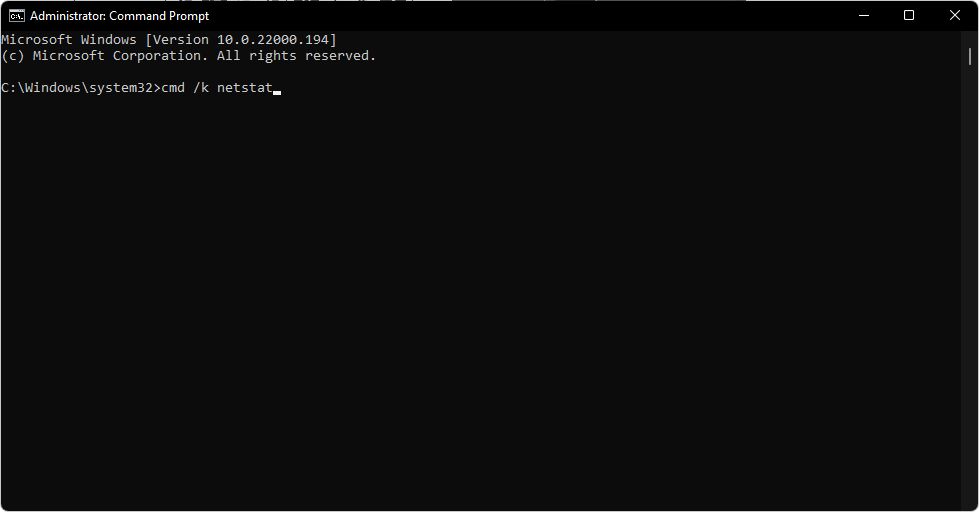
2. Vyhledejte viry
- zmáčkni Okna klíč, hledat Zabezpečení systému Windows a klikněte OTEVŘENO.

- Vybrat Ochrana před viry a hrozbami.

- Dále stiskněte Rychlá kontrola pod Aktuální hrozby.

- Pokud nenajdete žádné hrozby, pokračujte v provedení úplné kontroly kliknutím na Smožnosti plechovky přímo pod Rychlá kontrola.
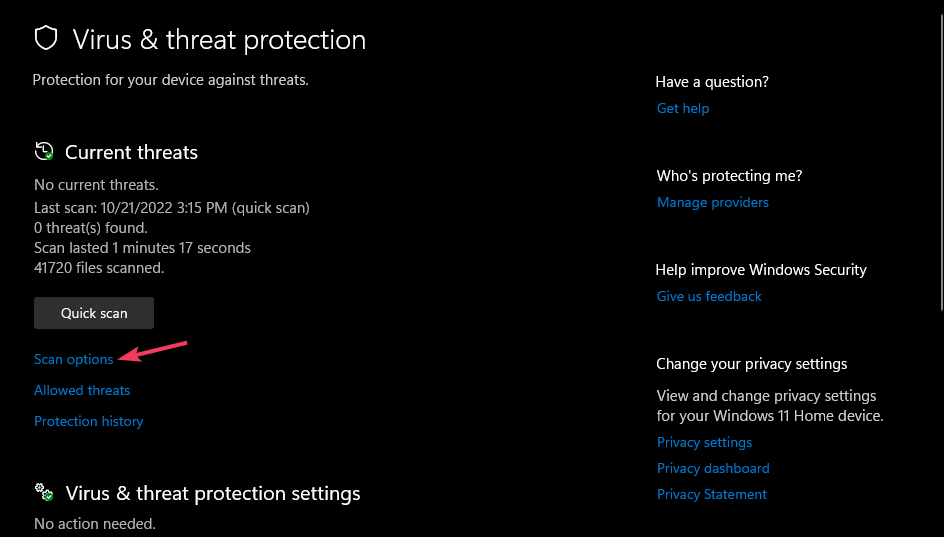
- Klikněte na Úplné skenování provést hloubkovou kontrolu počítače.

- Počkejte na dokončení procesu a restartujte systém.
Spuštění kontroly opraví věci, když se příkazový řádek otevře a okamžitě zavře kvůli viru.
Pokud chcete provést důkladnou kontrolu počítače na přítomnost malwaru, doporučujeme použít antivirus třetí strany, ESET Internet Security, protože má některé z nejpokročilejších funkcí zabezpečení proti malwaru.
⇒Získejte ESET Internet Security
- StartUpCheckLibrary.dll chybí? Zde je návod, jak to opravit
- MSVCR71.dll nebyl nalezen: 5 způsobů, jak to opravit
- D3dx9_42.dll nebyl nalezen: Jak to opravit v 5 krocích
3. Spusťte příkazy DISM a SFC
- Udeř Okna klíč, typ cmd do vyhledávacího pole a klikněte na Spustit jako administrátor.

- Zadejte následující příkaz a stiskněte Vstupte:
Dism /Online /Cleanup-Image /RestoreHealth
- Počkejte na provedení příkazu, zadejte další a stiskněte Vstupte:
Sfc /scannow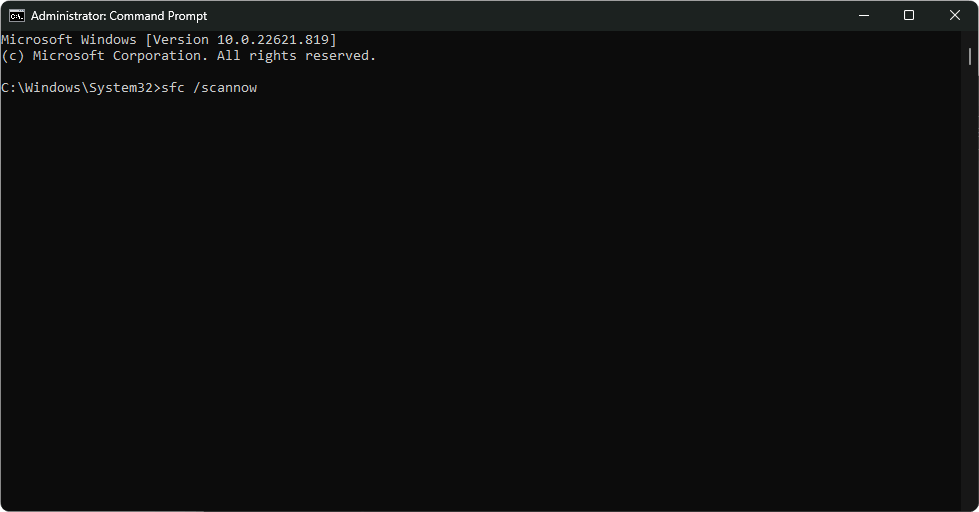
4. Spusťte příkaz CHKDSK
- Udeř Okna klíč, typ cmd do vyhledávacího pole a klikněte na Spustit jako administrátor.

- Zadejte následující příkaz, nahraďte písmeno C písmenem vašeho disku a stiskněte Vstupte:
chkdsk C: /f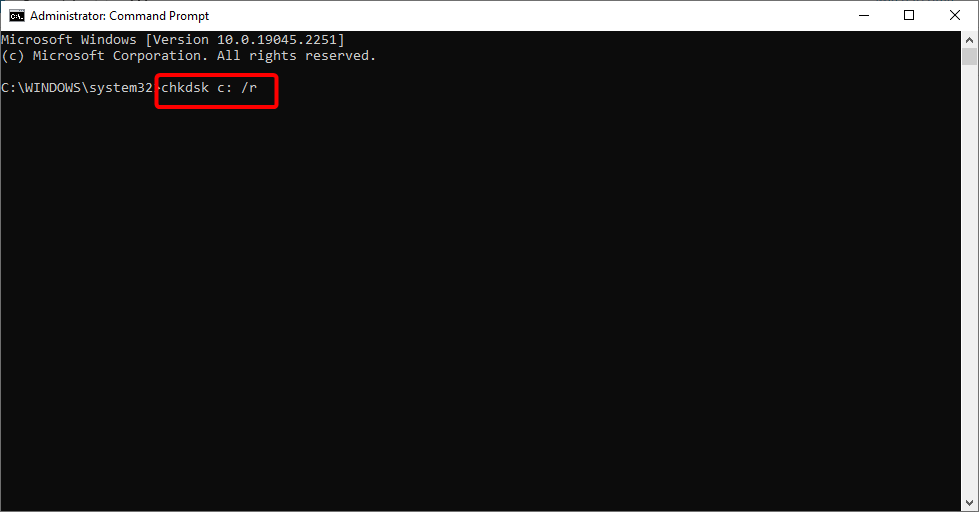
5. Zakázat spouštěče Plánovače úloh
- Udeř Okna klíč, typ Plánovač úkolů do vyhledávacího pole a klikněte na OTEVŘENO.

- Navigovat do Knihovna plánovače úloh nalevo.

- Zkontrolujte, zda nejsou nějaké podezřelé spouštěče. (Většina uživatelů si stěžovala, že OneDrive byl běžným spouštěčem).
- Klikněte na něj pravým tlačítkem a vyberte Zakázat.
- Restartujte počítač.
Plánovač úloh je součást systému Windows, která umožňuje plánovat úlohy. Můžeš použijte Plánovač úloh spouštět programy nebo skripty v naplánovaných časech. Ve výchozím nastavení je však tato funkce povolena s řadou spouštěčů, které se spouštějí při spuštění nebo při přihlášení.
Tip odborníka:
SPONZOROVÁNO
Některé problémy s PC je těžké řešit, zejména pokud jde o poškozená úložiště nebo chybějící soubory Windows. Pokud máte potíže s opravou chyby, váš systém může být částečně rozbitý.
Doporučujeme nainstalovat Restoro, nástroj, který prohledá váš stroj a zjistí, v čem je chyba.
Klikněte zde stáhnout a začít opravovat.
Tyto spouštěče mohou být vyžadovány pro některé aplikace, ale pokud je nepotřebujete, jejich deaktivací můžete uvolnit zdroje a zlepšit výkon.
6. Aktualizovat proměnnou prostředí systému
- Udeř Vyhledávání ikona, typ životní prostředí ve vyhledávacím panelu a kliknutím otevřete soubor Upravte systémové proměnné prostředí.
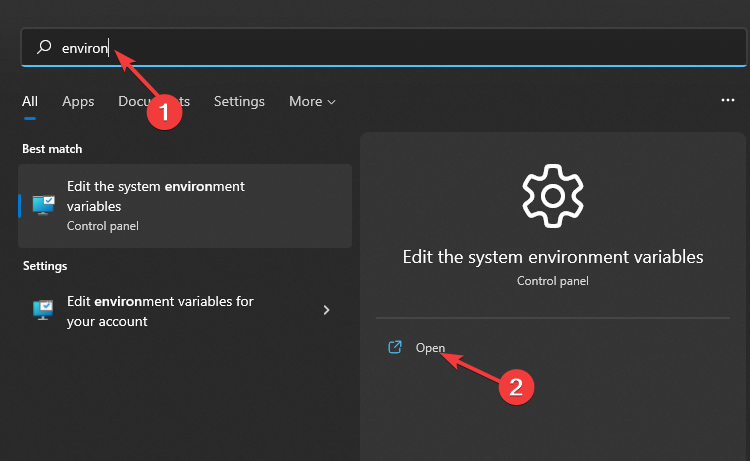
- The Systémové vlastnosti Objeví se dialogové okno, klikněte na Pokročilý kartu a vyberte Proměnné prostředí dole.
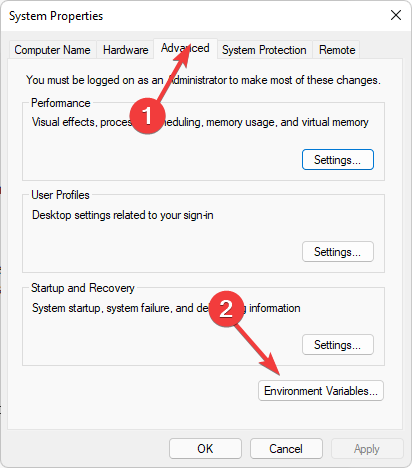
- Pod Systémové proměnné, navigovat do cesta a klikněte na Upravit.
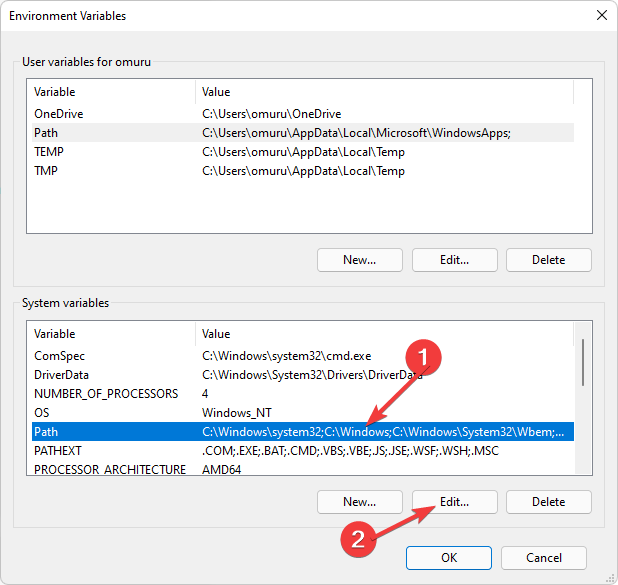
- Nyní klikněte na Nový pro vytvoření nového záznamu a přidání C:\Windows\SysWow64\, poté klikněte OK.

- Restartujte počítač.
7. Proveďte čisté spuštění
- Udeř Okna klíč, typ msconfiga otevřete Konfigurace systému.

- Přepněte na Služby tab.

- Vybrat Skryjte všechny služby Microsoftu.

- Klikněte na Vypnout vše poté stiskněte tlačítko Aplikovat tlačítko pro uložení změn.

- Vraťte se a klikněte na Spuštění kartu a vyberte Otevřete Správce úloh.
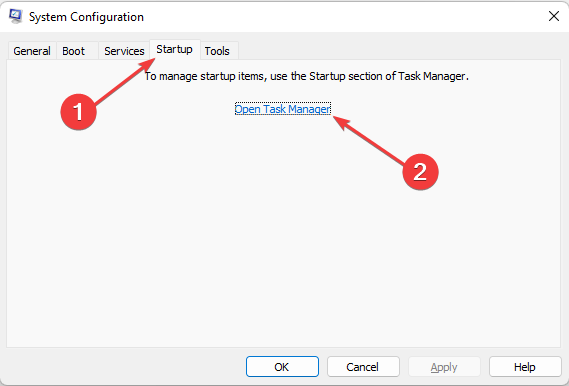
- V Spuštění záložka Správce úloh, Zakázat všechny položky Enabled při spuštění.

- Zavřete Správce úloh a restartujte počítač.
Pokud máte podezření, že se příkazový řádek Windows 7 otevírá a zavírá okamžitě kvůli jiné aplikaci nebo programu, může vám pomoci čisté spuštění. Zakáže software a umožní Windows běžet bez něj.
Případně, pokud má váš počítač potíže se spuštěním normálně, pak spusťte jej v nouzovém režimu může pomoci určit, co problém způsobuje.
Jak zastavím spam příkazového bloku?
Chcete-li zastavit spam příkazového bloku a hrát Minecraft bez zbytečných výzev a zpráv, které ovlivňují nejen herní zážitek, ale také chat, jednoduše spusťte tyto dva příkazy:
/gamerule commandblockoutput false/gamerule sendcommandfeedback false
Zatímco první zde deaktivuje příkazový blok zprávy, druhý deaktivuje zpětnou vazbu.
Doufejme, že otravný příkazový řádek, který se náhodně otevírá, je dávno pryč a váš počítač byl obnoven do normálního stavu. Jinde si uživatelé stěžovali nelze spustit CMD jako správce, takže pokud jste se setkali s tímto problémem, neváhejte a podívejte se na našeho užitečného průvodce.
Také, pokud Výzva CMD se stále zobrazuje, máme v našem věnovaném článku nápravu situace.
Líbí se nám vaše zpětná vazba, takže nám neváhejte níže zanechat komentář, jaké řešení pro vás fungovalo.
Stále máte problémy? Opravte je pomocí tohoto nástroje:
SPONZOROVÁNO
Pokud výše uvedené rady váš problém nevyřešily, váš počítač může mít hlubší problémy se systémem Windows. Doporučujeme stažení tohoto nástroje pro opravu počítače (hodnoceno jako skvělé na TrustPilot.com), abyste je mohli snadno řešit. Po instalaci stačí kliknout na Začni skenovat tlačítko a poté stiskněte Opravit vše.
